Textele pot, uneori, să nu reușească să exprime exact ceea ce aveți în vedere, în special tonul. Acolo devin utile notele vocale. Cu aceasta, puteți înregistra cu ușurință vocea propriile cuvinte și vă puteți exprima sentimentele cu pauze, tonalitate și accentuări precise. Dar dacă nu știi cum să trimiți mesaje vocale pe iPhone, atunci sunt aici să te ajut cu textul meu.
Cum să trimiți un mesaj vocal în iMessages în iOS 16
Cu iOS 16, Apple a adăugat Dictarea la mesaje. Deși este o caracteristică excelentă, pictograma sa arată ca pictograma notă vocală din multe alte aplicații de mesagerie. Deci, s-ar putea să fi confundat între asta și pictograma reală a notei vocale. (Pentru că și eu am fost confuz!)
Glume deoparte, iată cum poți trimite o notă vocală.
Deschide Mesaje. Fie deschide o conversație iMessage, fie adaugă o destinatarului și începeți unul nou. Acum, atingeți pictograma notă vocală (unde în interiorul unui oval albastru) din bara de sub câmpul de text.
Unii utilizatori ar putea avea nevoie de un pas suplimentar: atingeți pictograma App Store de lângă câmpul de text. Pentru a începe înregistrarea vocală, puteți:ține apăsat pictograma microfon: începeți să spuneți, iar mesajul va fi trimis când îl eliberați.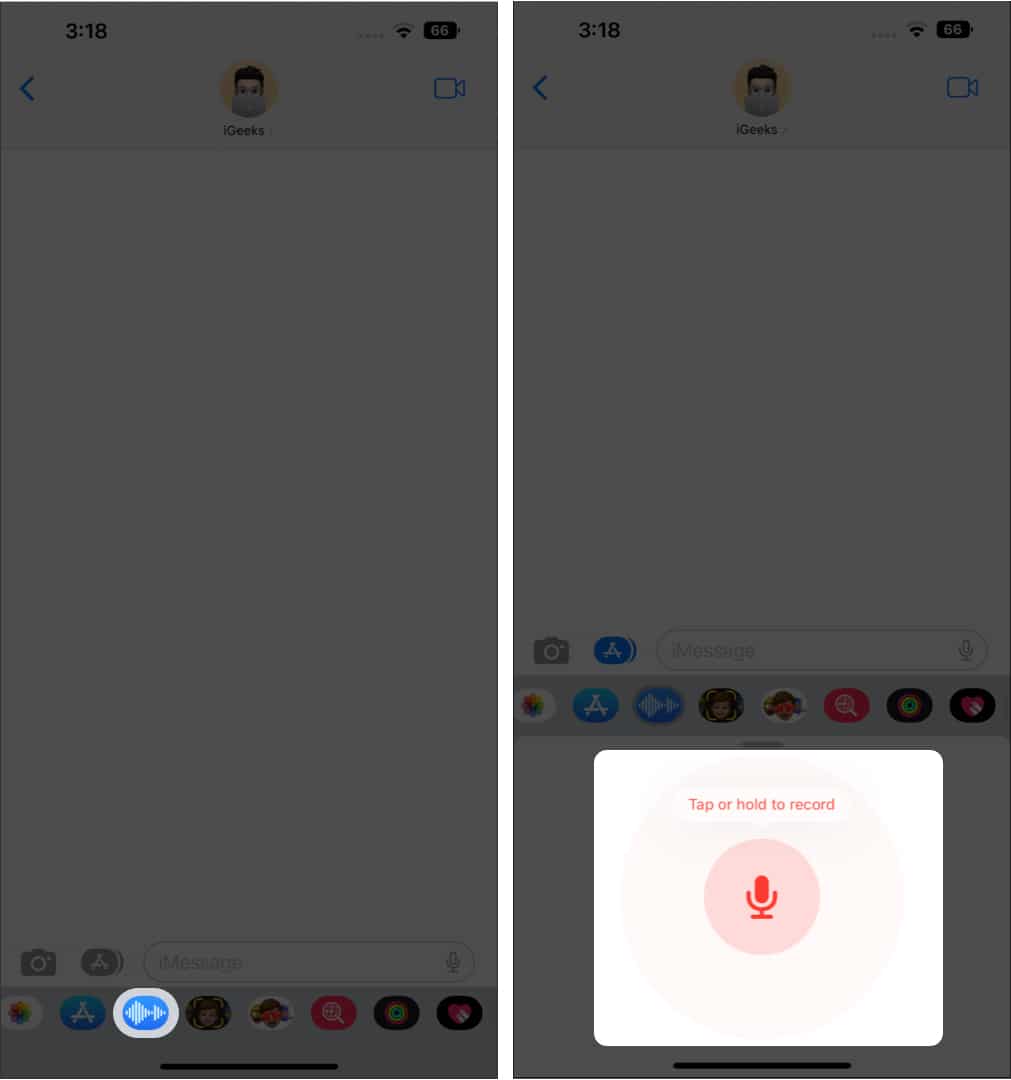
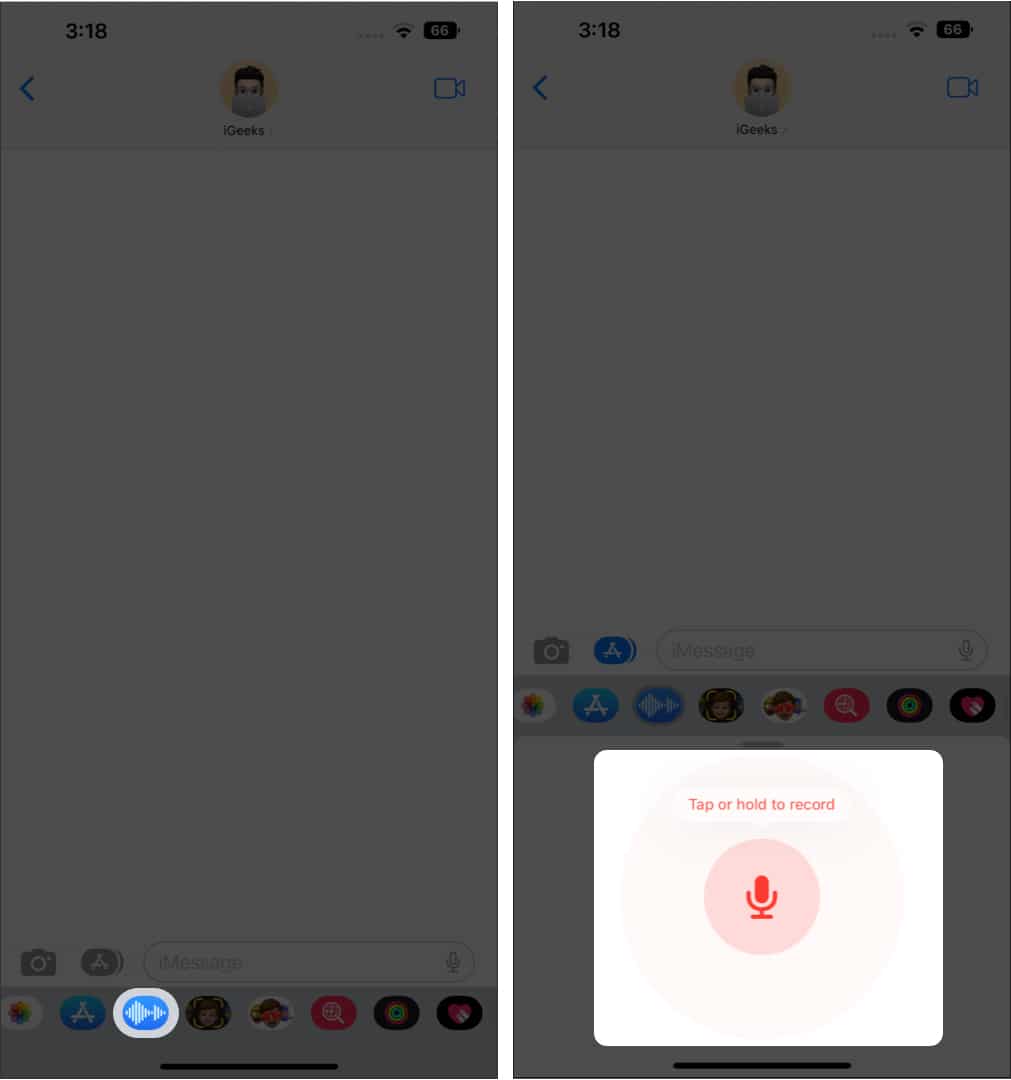 Atingeți pictograma microfon : apoi atingeți pictograma de oprire pentru a opri înregistrarea vocală. Aici, puteți fie să ștergeți înregistrarea, fie să atingeți pictograma de trimitere (săgeata în sus pe cercul albastru).
Atingeți pictograma microfon : apoi atingeți pictograma de oprire pentru a opri înregistrarea vocală. Aici, puteți fie să ștergeți înregistrarea, fie să atingeți pictograma de trimitere (săgeata în sus pe cercul albastru).
Dacă sunteți încă pe iOS 15, pictograma notă vocală va fi accesibilă din același loc în care se află noua pictogramă Dictare în iOS 16.
Când primiți un mesaj vocal, atingeți butonul de redare triunghiular pentru a auzi mesajul audio. Dacă ați activat Ridicați pentru a asculta în aplicația Setări → Mesaje, puteți ridica telefonul la ureche (ca la un apel telefonic) și ascultați mesajul vocal.
În mod implicit, mesajele vocale expiră după 2 minute de ascultare. Dar puteți alege să păstrați/salvați mesajele vocale.
Trimiteți mesaje audio folosind aplicația Memo vocale pe iPhone
Pe lângă asta, există și o soluție pentru a trimite note vocale din Mesaje. Pentru asta, vom folosi aplicația Voice Memos. Iată cum funcționează:
Deschideți Note vocale. Atingeți butonul roșu pentru a înregistra o notă vocală.
Sfat profesional: În timpul înregistrării, atingeți oriunde pe cardul de înregistrare gol pentru a-l deschide pe ecran complet pentru a accesa comenzi suplimentare. Atingeți butonul pătrat roșu sau atingeți Întrerupeți și Terminat strong>. În continuare, atingeți pictograma cu trei puncte din colțul din dreapta sus al notei vocale înregistrate.
Pe iOS 15: atingeți pictograma cu trei puncte din partea de jos stânga înregistrării.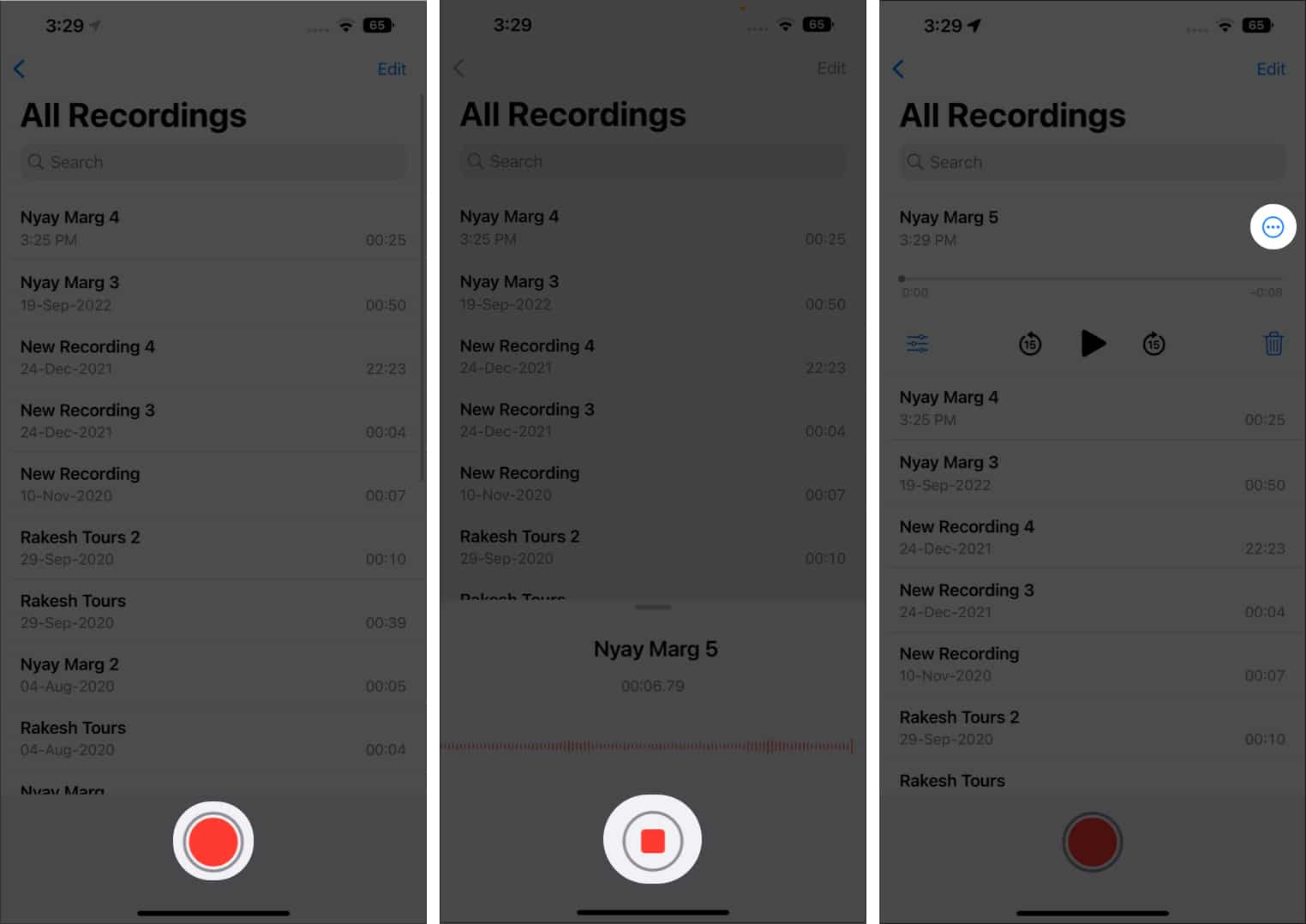
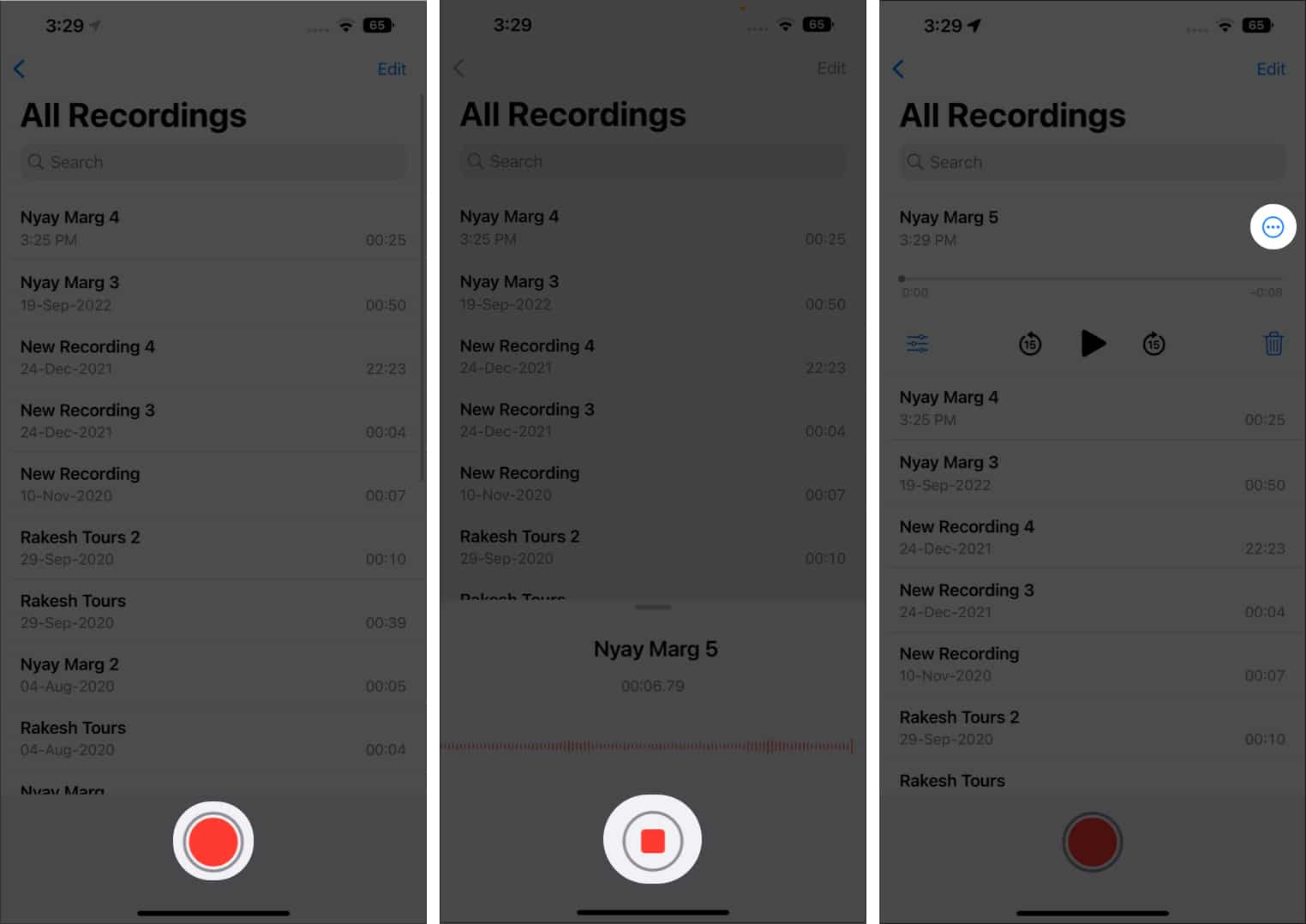 Selectați Partajare. Atingeți Messages și selectați contact >.Acum, atingeți butonul de trimitere.
Selectați Partajare. Atingeți Messages și selectați contact >.Acum, atingeți butonul de trimitere.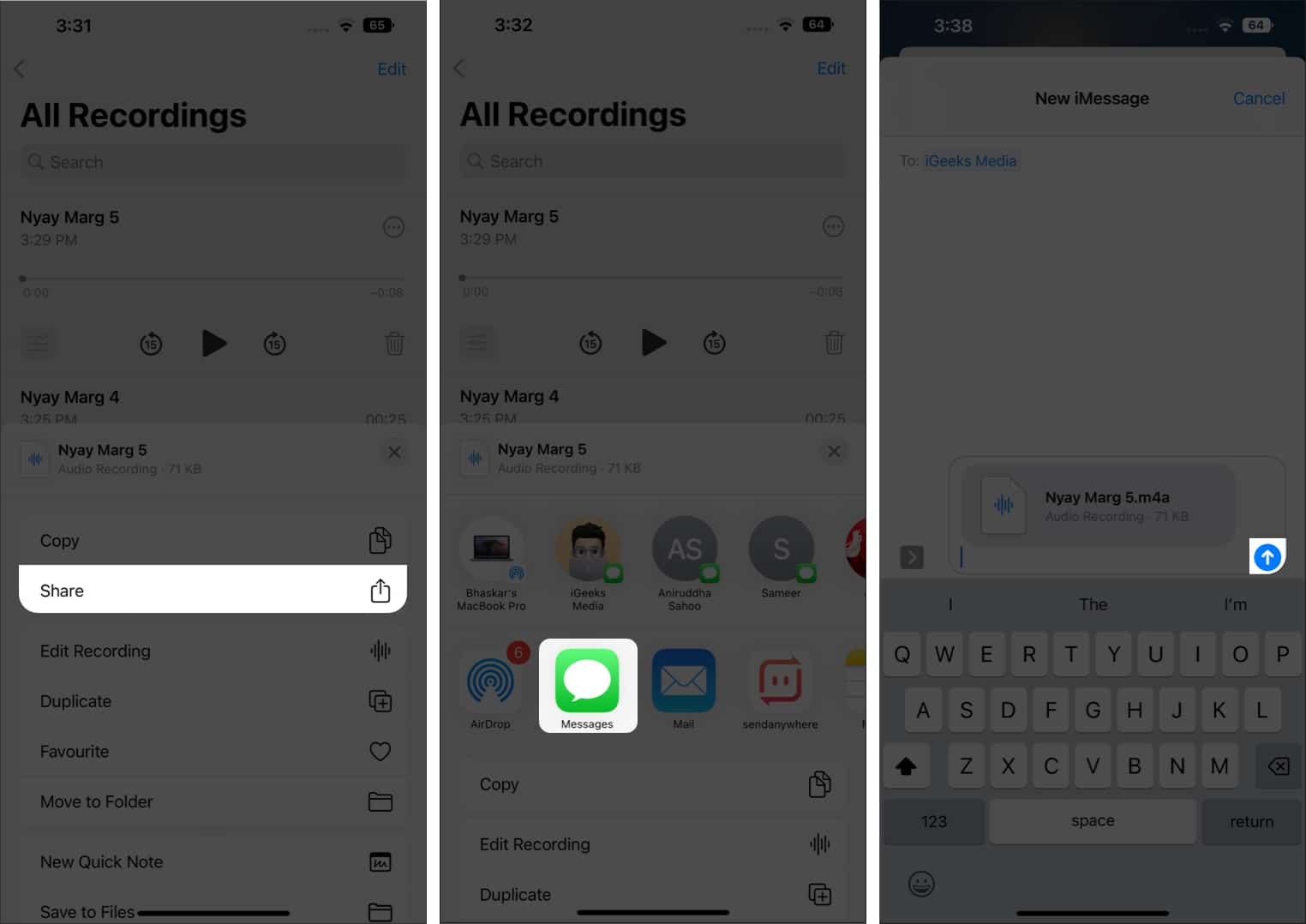
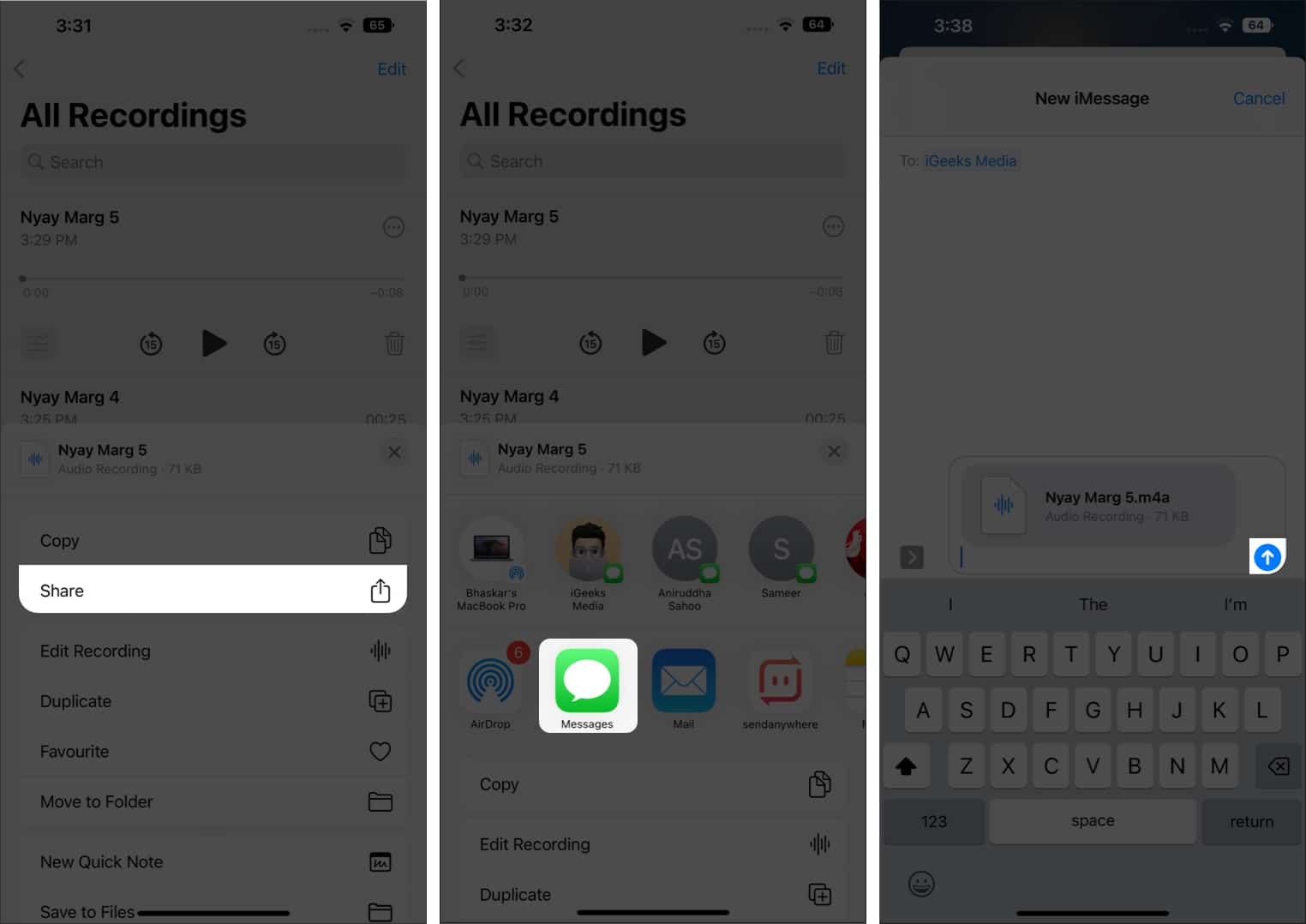
În afară de aplicația încorporată Voice Memos, puteți folosi orice aplicație de înregistrare terță parte în locul aplicației Memo vocale pentru a trimite note audio.
Închidere…
Acestea sunt două moduri simple de a trimite un mesaj vocal pe iPhone. Pașii sunt aproape similari cu iPad și Mac. Dar acești pași suplimentari pentru înregistrarea notelor vocale sunt disponibili numai în Mesaje. Pe alte platforme de mesagerie, tot ce trebuie să faceți este să atingeți pictograma microfon și să începeți înregistrarea. Nu ar fi putut Apple să facă totul mai ușor? Anunțați-mă în comentarii.
Iată câteva lecturi interesante pentru dvs.:
